在众多操作系统中,苹果的MacOS和微软的Windows系统一直都是最受欢迎的两大系统。然而,有时候我们可能需要在苹果设备上安装Windows7系统,以满足一些特殊需求。本文将详细介绍如何从苹果换系统到Windows7,并提供简单易行的安装教程。
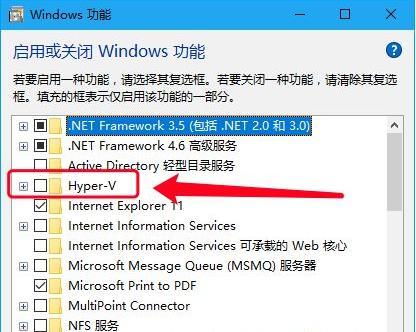
1.准备工作:备份重要数据
在开始安装之前,首先要确保你的苹果设备上的所有重要数据已经备份。因为在安装Windows7系统过程中,可能会需要进行格式化和重新分区,这将导致所有数据丢失。
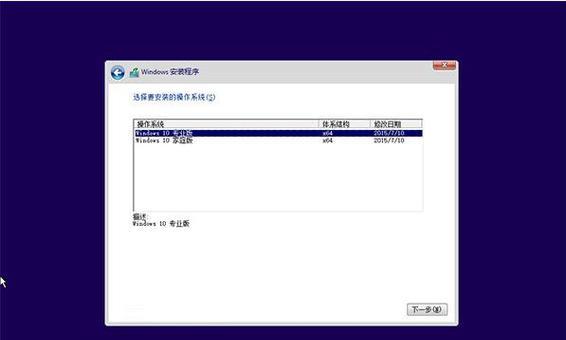
2.确认设备兼容性:查看硬件要求
在安装Windows7之前,需要确认你的苹果设备是否满足该系统的硬件要求。你可以通过访问Windows官方网站或咨询专业人士来获取相关信息。
3.下载Windows7ISO文件:选择适合的版本

根据你的需求选择合适的Windows7版本,并下载对应的ISO文件。确保从官方渠道下载,以免遭受安全风险。
4.创建启动盘:使用BootCamp助手
打开Mac上的BootCamp助手,并按照提示操作,选择合适的Windows7ISO文件以及分区大小等设置。助手将自动创建一个启动盘,用于安装Windows7系统。
5.分区准备:调整硬盘空间
在安装Windows7之前,你需要调整硬盘的分区空间,为新系统腾出足够的空间。通过BootCamp助手,你可以很方便地进行分区的调整。
6.安装启动:重启设备并选择启动盘
当你完成分区调整后,重启设备,并按住“Option/Alt”键不放,进入引导菜单。选择刚刚创建的Windows7启动盘,并按照屏幕上的提示完成安装启动。
7.安装过程:选择语言和其他设置
安装Windows7系统后,屏幕上将会出现选择语言和其他一些设置的界面。根据个人需求进行选择,并点击“下一步”继续。
8.授权协议:阅读并同意协议
在安装过程中,你需要阅读并同意微软的授权协议。务必仔细阅读协议内容,并勾选“我接受许可协议”选项后,点击“下一步”。
9.安装类型:选择自定义安装
在安装类型选择界面上,选择“自定义(高级)”选项,以便能够自定义安装Windows7系统。
10.硬盘分区:选择空闲分区
在硬盘分区界面上,选择之前调整的空闲分区,并点击“下一步”继续安装。
11.安装进行:等待系统文件复制
安装过程中,Windows7将会自动复制系统文件到分区,并进行相应的配置。这个过程可能会耗时较长,请耐心等待。
12.安装完成:设置用户名和密码
当Windows7系统完成安装后,你需要设置一个用户名和密码,以便登录系统。建议设置一个强密码,以增加系统的安全性。
13.驱动安装:更新设备驱动
安装完成后,你需要安装苹果设备所需的Windows7驱动程序。通过访问苹果官方网站或使用设备自带的驱动光盘,你可以轻松地下载和安装所需的驱动。
14.安装更新:更新系统补丁
为了保证系统的稳定性和安全性,你需要及时安装Windows7的更新补丁。通过WindowsUpdate功能,你可以轻松地下载和安装最新的系统补丁。
15.系统设置:个性化系统配置
你可以根据个人喜好进行系统的个性化配置。例如,设置桌面背景、安装必要的软件等,以使你的Windows7系统更加适合自己的需求。
通过本文所提供的详细安装教程,你可以顺利地将苹果设备上的系统切换到Windows7。这将为你提供更多选择,并满足你特殊的需求。希望本文能够帮助到你,祝你安装成功!







